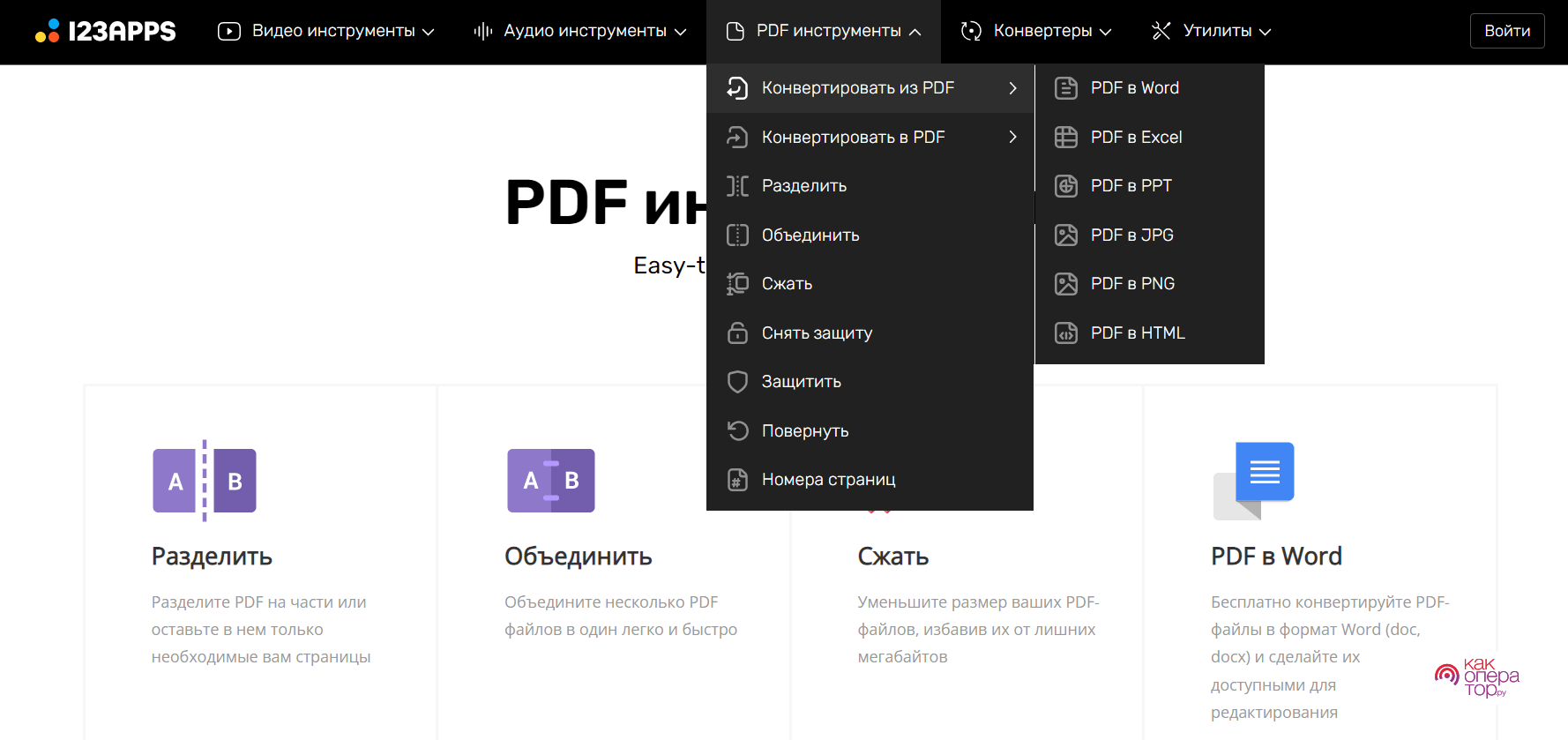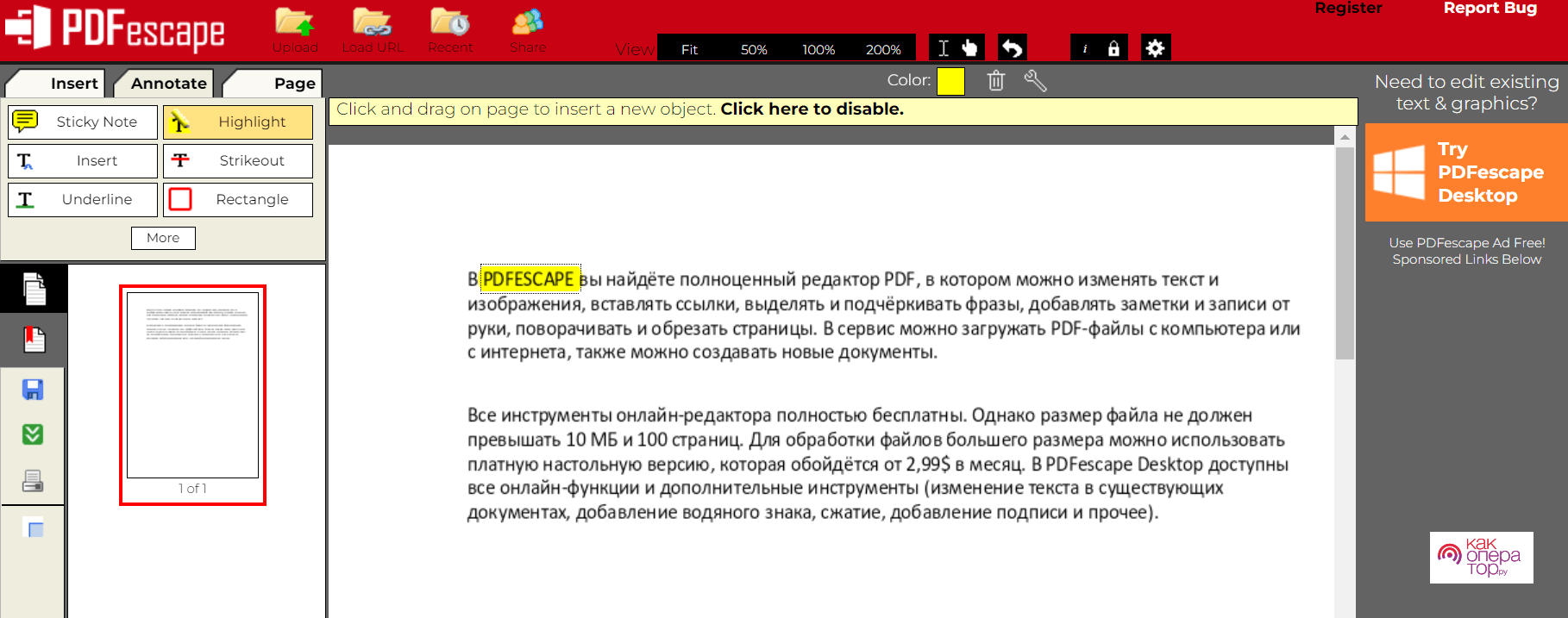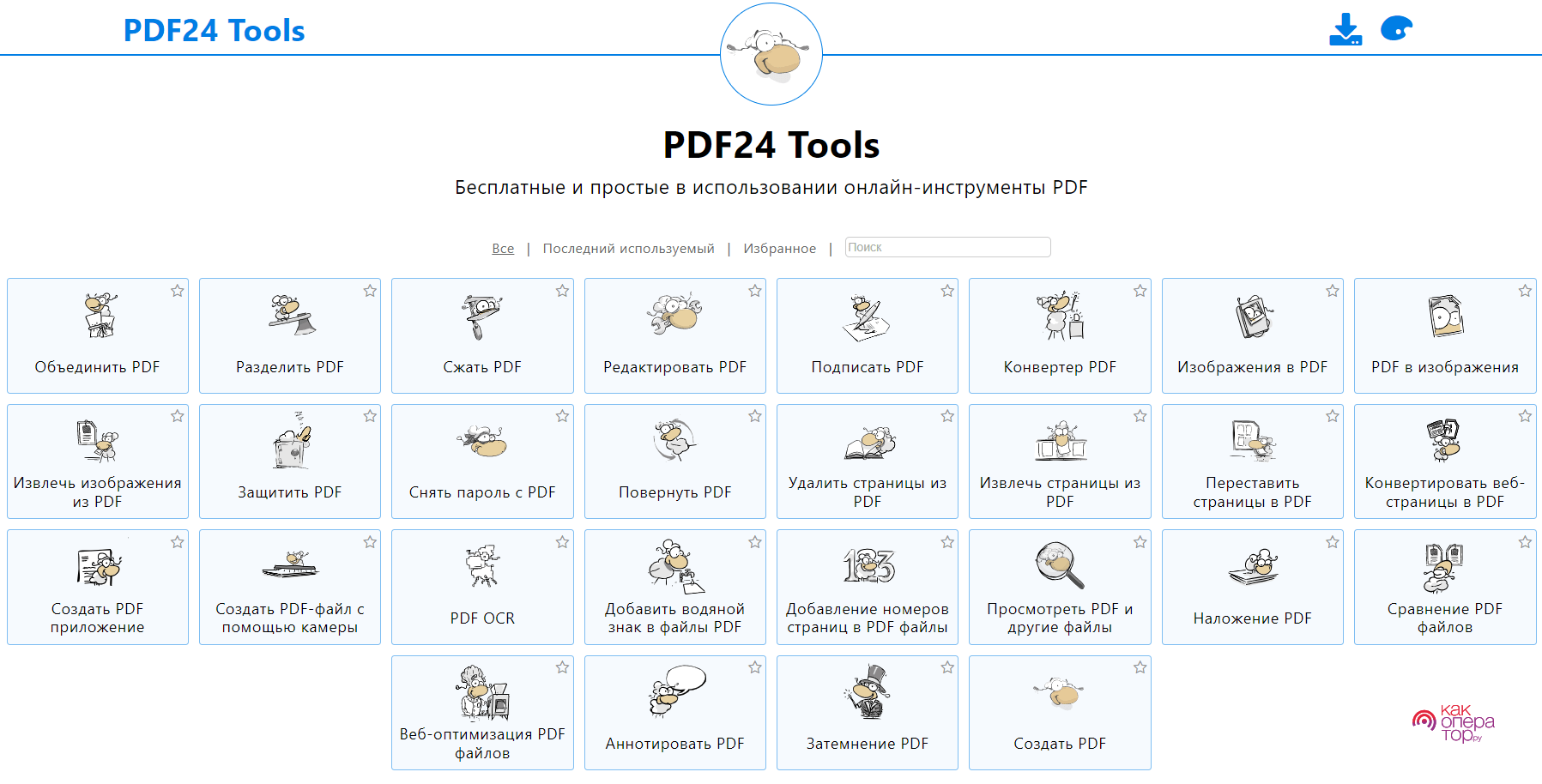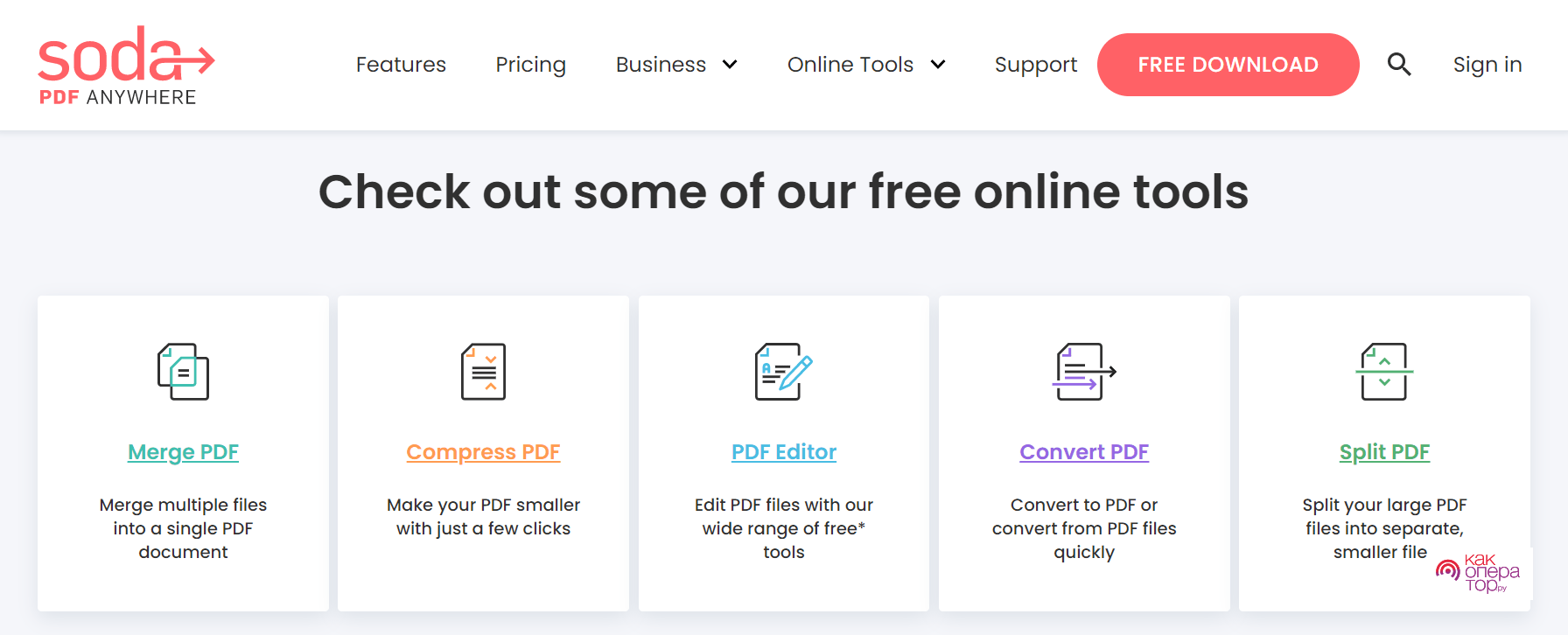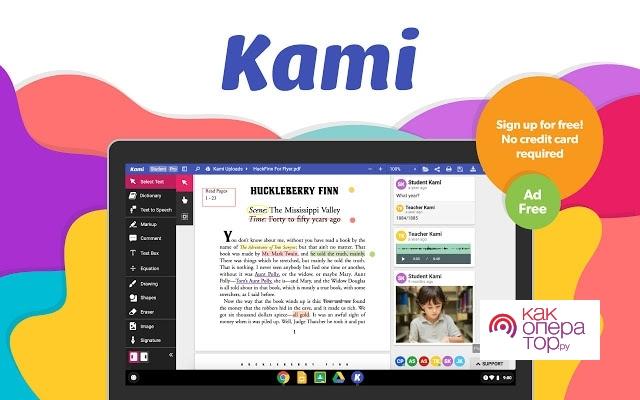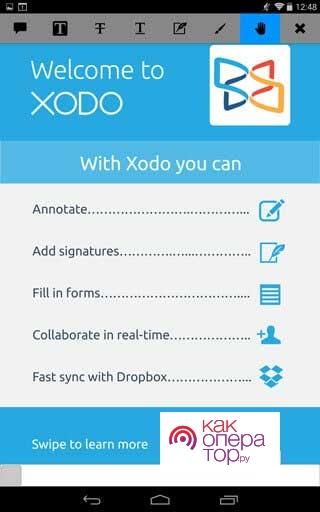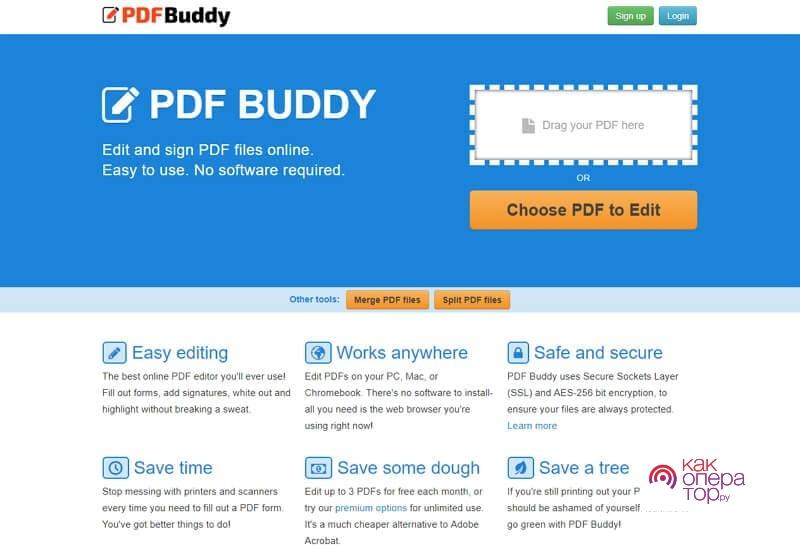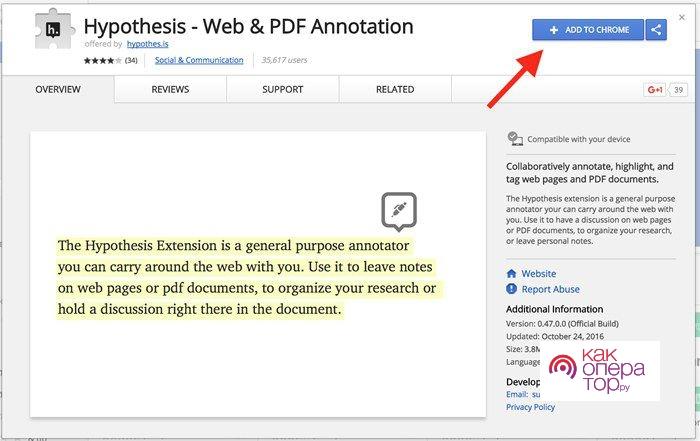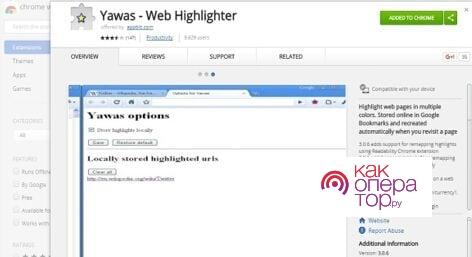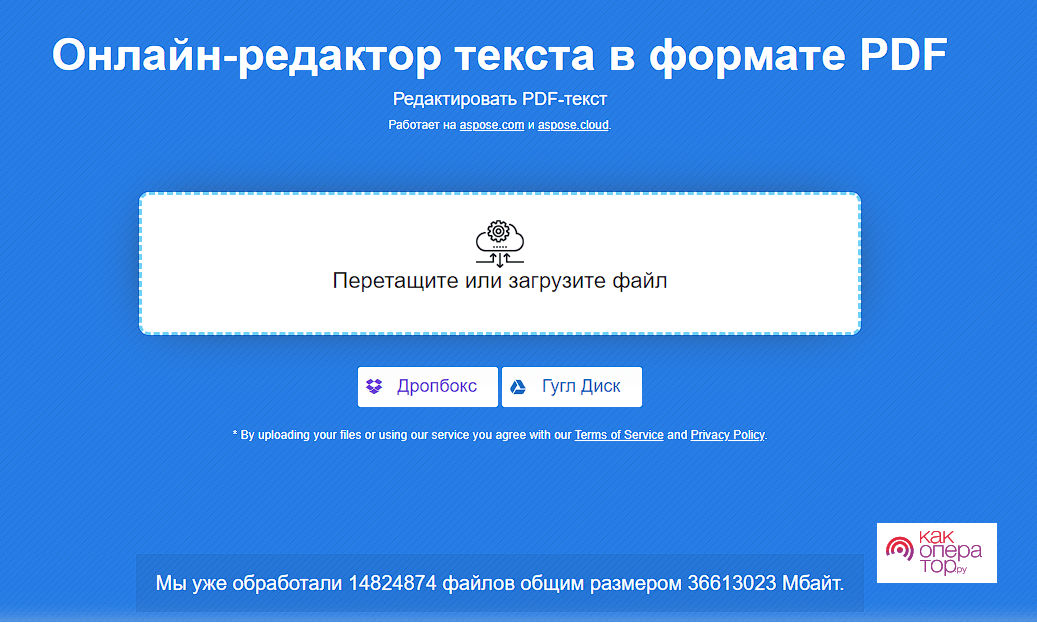Один из наиболее распространенных форматов, который может использоваться для сохранения и передачи информации, считается PDF. Он позволяет защищать данные, открывать их на различных устройствах с помощью стороннего программного обеспечения, регулировать размер шрифта без потери качества, осуществлять поиск по фразам словам, просматривать автоматически сформированное оглавление.
Для редактирования подобных документов требуется специальная программа. Условно они разделяются на онлайн-сервисы и устанавливаемые редакторы. Отличаются функционалом, удобством использования и некоторыми другими моментами. Поэтому при выборе можно руководствоваться составленными рейтингами и общими рекомендациями.
Как редактировать файл pdf с помощью онлайн-сервисов
Популярность рассматриваемого формата привело к появлению большого количества онлайн-редакторов. Они отличаются от устанавливаемых программ простотой использования, отсутствием необходимости скачивания пакета данных. Хорошим выбором считаются:
- 123apps. Сервис может использоваться для легкого и быстрого изменения подобных документов. Базовый набор инструментов позволяет разделять, объединять, сжимать и поворачивать файлы. Также есть функция автоматической нумерации, настраивания и снятия защиты, конвертации. Разработчики в бесплатной версии ограничили использование, связанное с редактированием 25 файлов в сутки. Размер каждого может доходить до 4 Гб. Сложности могут возникнуть из-за интерфейса на английском языке.
- PDFescape. Представлен полноценным редактором, который позволяет изменять текст, вставлять ссылки, выделять и подчеркивать фразы, добавлять заметки и поворачивать контент. Разработчики добавили возможность создавать новые документы, а также загружать их с облачных хранилищ. Все инструменты можно использовать бесплатно, но при этом есть ограничение размера (10 Мб) и количество страниц (100 страниц).
- PDF24 Tools. Крупная платформа, при переходе на главную страницу отображается сразу несколько тайлов, связанных с основными функциями. Среди основных инструментов можно отметить возможность объединения, разделения и сжатия файлов, снятия защиты и ее настройки, извлечения страниц и внесения других изменений.
- Soda PDF. Бесплатный онлайн-редактор, которые часто используются для работы с подобными документами. В основном меню есть инструменты для изменения содержания, добавления изображения и текстов, изменения фона, преобразования сканированной информации, подписи файла и добавления защиты. Устанавливаемая версия характеризуется большим функционалом, но распространяется только по платной подписке.
Работать с ними достаточно просто. Все имеют бесплатную версию с определенными ограничениями. После создания аккаунта и загрузки документа открываются рабочая область и доступные для выбора документы. После внесения необходимых изменений документ загружается на используемое устройство для дальнейшего использования.
Для работы с подобными инструментами требуется скоростное подключение к интернету и компьютер с хорошей производительностью. Это касается больших файлов, которые могут весить несколько гигабайт. Связано с использованием большого количества графических элементов.
Как отредактировать файл ПДФ с помощью специальных программ
Для профессиональной работы с рассматриваемыми файлами можно использовать специальные программы. Они устанавливаются на компьютере с помощью инсталляторов. В большинстве случаев достаточно следовать рекомендациям.
Платные программы многие скачивают со сторонних источником после их взлома. Работать с таким ПО нужно осторожно. Есть вероятность, что в инсталлятор включили вредоносный код. Также есть вероятность снижения стабильности, программа закрывается внезапно.
Платные программы
Лучшие инструменты считаются платными. Это связано с тем, что разработчики имеют материальную базу для создания качественного продукта. Подходит подобный вариант для профессиональной работы с документами и обработки большого пакета данных.
| Наименование | Описание | Рейтинг |
| PDF2GO | Хороший редактор, который работает достаточно быстро и без возникновения ошибок. Добавили бесплатный режим, но он характеризуется небольшим количеством доступных инструментов. Есть функции конвертации, а также добавления контента. Можно использовать расширения для браузеров. | ★★★★★ |
| Sejda PDF | Редактор со стандартным набором функций. Они могут использоваться для сжатия и конвертация файлов. Есть возможность изменения исходного текста. Доступна и бесплатная версия, вотермарка не добавляется. Программа устанавливается быстро и не занимает много пространства. | ★★★★★ |
| Master PDF Editor | Продукт российского разработчика. На официальном сайте есть подробные инструкции по использованию. Скачать бесплатную версию можно с официального сайта. Но инструментарий ограничен, добавляется логотип разработчика. | ★★★★★ |
| PDFelement | Полноценный редактор с возможностью набирать текст, оформлять все элементы и добавлять нумерацию. Интерфейс во многом напоминает Word. Все элементы перевели на русский язык. Поэтому проблем с освоением не возникнет. | ★★★★★ |
| Jotform | Платформа для быстрого создания документов с использованием шаблонов. Может использоваться для редактирования PDF. Особенность заключается в том, что добавили версии для iOS и Android. Несмотря на русский язык, на который перевели интерфейс, шаблоны на английском. | ★★★★★ |
Бесплатные программы
Существуют и инструменты, которые можно установить абсолютно бесплатно. Однако, в некоторых случаях для снятия блокировки с некоторых функций нужно будет оформить подписку. Также реализация в некоторых случаях намного хуже, если сравнивать с платными проектами.
| Наименование | Описание | Рейтинг |
| LibreOffice | Кроссплатформенное решение, которое в первую очередь создавалось для работы с документами Word. Но разработчики добавили встроенный Draw. Он позволяет вносить все изменений в PDF-файлы. Есть дополнительные инструменты рисования, редактирования текста. Многие используют его для конвертирования DOC. | ★★★★★ |
| Foxit Reader | Используется для просмотра и заполнения PDF. Привлекает внимание пользователем тем, что интерфейс на русском языке. Поэтому с основными функциями разобраться можно быстро. Однако, это приложение характеризуется меньшим набором инструментов редактирования. | ★★★★★ |
| Adobe Acrobat Reader DC | Считается официальной программой, которая может использоваться для просмотра документов и их редактирования. Работает стабильно, распространяется бесплатно, интерфейс переведен на русский язык. Подходит для просматривания, подписывания, заполнения и комментирования. | ★★★★★ |
| Sejda PDF | Может использоваться для редактирования текста в бесплатной версии. Каждое типовое действие разработчики вынесли в отдельную функцию. Интерфейс нельзя назвать современным, при этом он только на английском языке. Поэтому у некоторых пользователей могут возникнуть трудности. | ★★★★★ |
| Slim PDF | Хороший редактор, который можно установить на Windows и Linux, macOS. Однако, многие рассматривают его только в качестве инструмента просмотра. Есть всего несколько инструментов внесения изменений. | ★★★★★ |
Плагины и дополнения для браузера
Большинство дополнений для браузера позволяют просматривать PDF или добавлять заметки. Они устанавливаются с официального магазина или других источников. Самые популярные варианты:
- Kami. Считается одним из наиболее популярных вариантов. Это связано с тем, что интерфейс реализован хорошо, есть функции перемещения. Также пользователю доступно объединение нескольких документов в один. Существующие рисунки стираются, также есть инструмент рисования. Добавили и режим экспорта на компьютер или облачное хранилище.
- Xodo PDF Viewer & Editor. Плагин, который можно добавить в Chrome. Этот продукт достаточно прост в использовании. При этом все функции доступны бесплатно. Есть аннотации, заметки, загрузка в облачное хранилище.
- PDF Buddy. Разработчики этого расширения постарались сделать его максимально простым в использовании. В качестве основы использовали Microsoft Word. Поэтому многие инструменты будут знакомыми. Также есть функция добавления заметок с различными цветами. Есть встроенная библиотека фигур и символов, которые добавляются на страницы.
- Hypothesis. Эта реализация плагина известна тем, что более универсальна в использовании. Используется не только для работы с PDF-файлами, но и веб-страницами. Можно использовать для добавления заметок. Устанавливается с официального источника.
- Yawas Web Highlighter. Расширение часто используется для добавления цвета и выделение различных элементов. Разработчики добавили все необходимые инструменты, которые могут использоваться для внесения базовых изменений в содержание. Доступ к функциям реализован контекстным меню. Также можно настроить горячее сочетание клавиш. Аннотации добавляются в режиме реального времени. Также есть возможность конвертирования.
Работать с ними достаточно просто. В панели быстрого доступа выводится иконка для вызова основных инструментов. Есть плагины практически для всех популярных браузеров.
Для работы с такими расширениями требуется последняя версия браузера. В противном случае могут возникать различные ошибки, которые будут причиной потери информации.
Изменение PDF через текстовые редакторы
Существуют редакторы, которые позволяют редактировать информацию PDF-файлов в текстовом виде. Этот формат подходит пользователям с небольшим опытом работы в специальных программах. Популярным решением считается aspose.app. Особенности использования:
- открывается главная страница;
- в верхней части есть форма загрузка исходного документа;
- после загрузки и недлительной обработки появится инструмент для изменения размера текста, применения параметром форматирования и многие другие.
Также можно изменять содержание документа. После внесения всех правок можно нажать кнопку «Загрузить». На сохранение потребуется некоторое время, после начнется автоматическая загрузка.
Стоит учитывать, что все файлы удаляются с сервера через 24 часа. Поэтому сгенерированные ссылки становятся недоступными. Ограничений по использованию этого сервиса нет.